[云骑士win7系统]win10系统里如何整理磁盘碎片和优化SSD硬盘?
时间:2017-09-06 来源www.zhutixiazai.com 作者:桌酷主题 点击:次
[云骑士win7系统]win10系统里如何整理磁盘碎片和优化SSD硬盘?
磁盘碎片整理程序一直以来都是Windows系统组件之一,这个程序能够优化磁盘文件,让硬盘更加快速有序运行。进入Win10时代,SSD硬盘大行其道,如何才能优化固态硬盘,让系统运行快到飞起来呢?

还是使用系统自带的《碎片整理和优化驱动器》工具就可以,该工具前身就是著名的“磁盘碎片整理”程序,连图标都没变。在优化之前,其实可以顺便先用软媒魔方(点击下载)的清理大师清理一下硬盘垃圾,避免整理过程中还带着这些累赘。
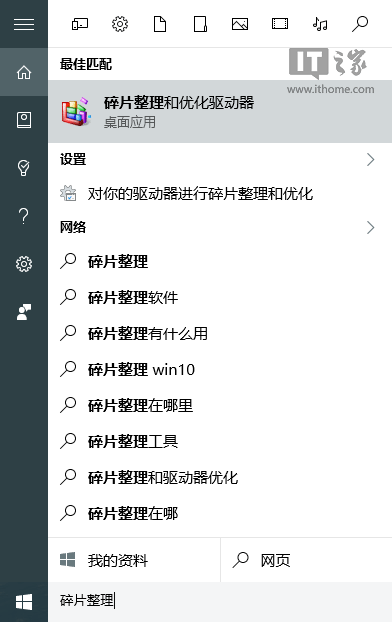
使用《优化驱动器》工具步骤如下:
1、在Cortana搜索栏输入“碎片整理”后按回车键进入程序
2、对各个分区进行分析
3、根据分析结果优化需要整理的分区
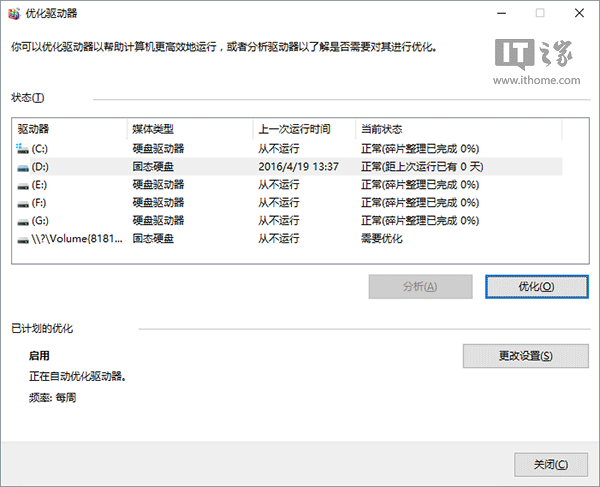
经过测试,该工具在优化SSD硬盘时速度较快,几乎是“秒整”。而对于普通机械硬盘则还是像之前那样按部就班,需要等待一段时间,具体时间和硬盘空间占用情况有直接关系。优化时最好不要再执行其他任务,以免影响处理进程。另外,还可以点击“更改设置”安排定期磁盘碎片整理计划,保证硬盘的良好状态。
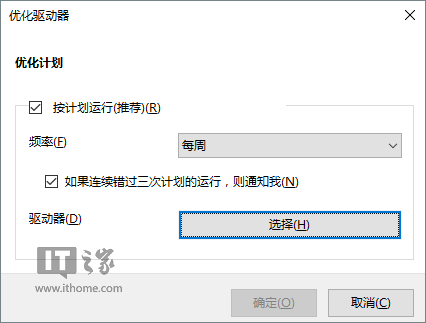
需要注意的是,由于两种不同的硬盘运行原理完全不同,因此传统“碎片整理”并不需要在SSD硬盘上进行,所以这款工具对固态硬盘进行的是其他优化操作,例如通知固态硬盘某些区块已清空可以再次被写入(发送TRIM指令)等,而并非碎片整理。而且,IT之家提醒广大用户,千万不要试图用第三方磁盘碎片整理工具对SSD进行所谓的“碎片整理”,这会导致硬盘性能下降甚至降低硬盘寿命。

![[聪明狗win7系统]Win10屏幕亮度无](http://www.0731.cc/uploads/allimg/180506/1_0506121PS256.jpg)
![[系统基地win7系统]深度DOS工具环](http://www.0731.cc/images/defaultpic.gif)
![[完美win7系统]怎么快速提升win7系](http://www.0731.cc/uploads/allimg/180506/1_0506114KI509.jpg)